欢迎使用 iReaShare 上的iOS 版 WhatsApp Transfer用户指南。了解如何无缝传输您的 WhatsApp 消息并利用我们强大的工具享受流畅的体验。
第 1 部分:下载并安装
要开始使用,请访问 iOS 版 WhatsApp Transfer 官方网页或单击下面的下载按钮来访问安装包。如果您是首次用户,请务必严格遵循设置说明。
第 2 部分:在 iOS 设备之间传输 WhatsApp
要开始将 WhatsApp 消息从一台 iPhone 传输到另一台 iPhone,请按照以下步骤操作:
第 1 步:启动软件
在计算机上打开 WhatsApp Transfer for iOS,然后从主界面中选择“WhatsApp Transfer for iOS”选项。
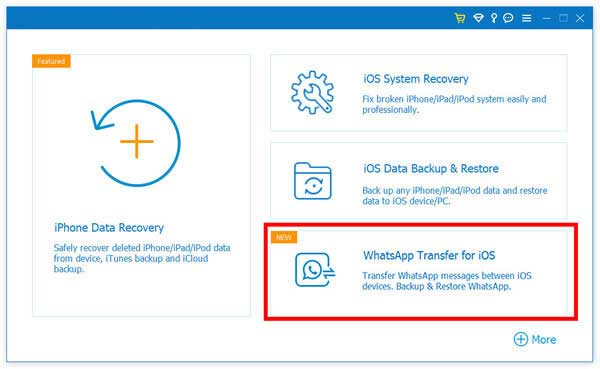
第 2 步:连接您的设备
选择“设备到设备传输”选项。使用 USB 电缆将源 iPhone 和目标 iPhone 连接到您的计算机。
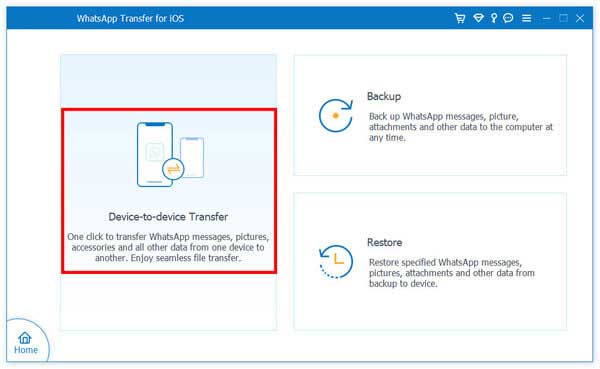
第 3 步:开始转账
单击“开始传输”按钮开始将 WhatsApp 消息和附件从源 iPhone 移动到目标 iPhone。
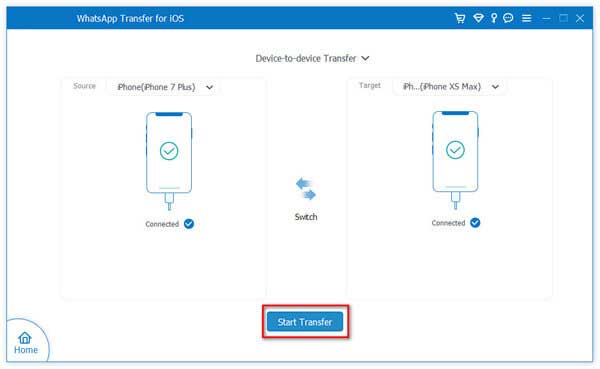
第 3 部分:将 WhatsApp 从 iOS 备份到计算机
将 WhatsApp 数据从 iPhone 备份到计算机非常简单:
第 1 步:打开 iOS 版 WhatsApp Transfer
在您的 PC 上运行该软件,然后再次选择“WhatsApp Transfer for iOS”选项。
第 2 步:连接您的 iPhone
选择“备份”选项。使用 USB 线将您的 iPhone 连接到电脑,软件将快速检测您的设备。
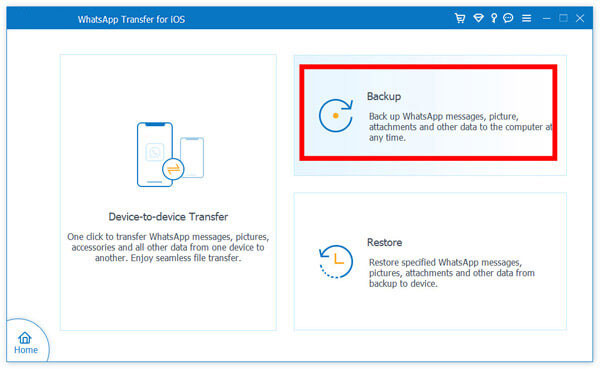
第 3 步:备份您的数据
在计算机上选择 WhatsApp 备份文件的目的地,然后单击“开始备份”以从 iPhone 复制 WhatsApp 数据。
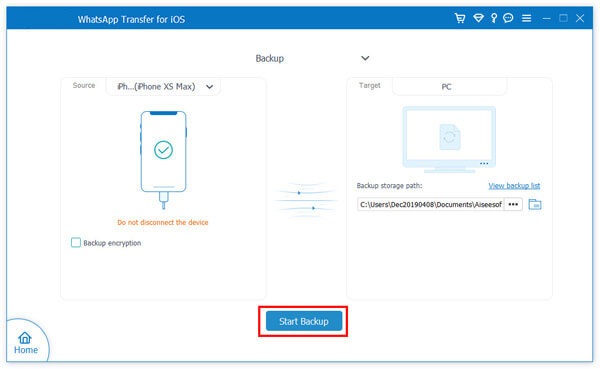
第 4 部分:将 WhatsApp 备份恢复到 iOS 或计算机
通过以下步骤即可轻松恢复 WhatsApp 备份:
第 1 步:启动 iOS 版 WhatsApp Transfer
在计算机上打开应用程序,然后选择“WhatsApp Transfer for iOS”选项。
第2步:选择备份文件
单击“恢复”可自动加载本地 WhatsApp 备份文件,或通过单击“导入本地文件”手动选择。
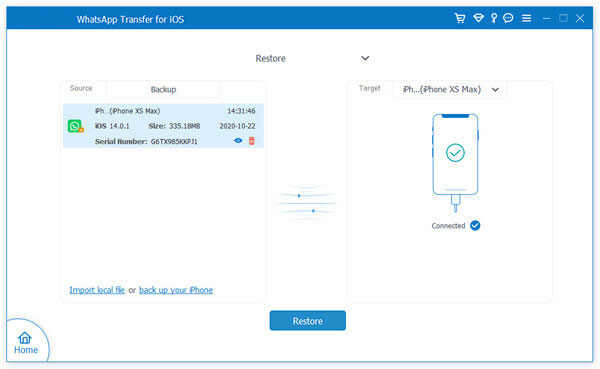
第三步:查看并恢复
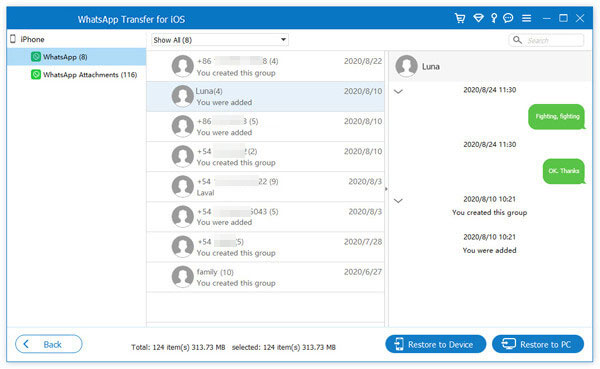
分析备份文件后,您可以查看其内容。单击“恢复到设备”或“恢复到 PC”以导出您的 WhatsApp 消息。
结论
本关于使用iOS 版 WhatsApp Transfer 的指南提供了在 iOS 设备之间传输 WhatsApp、备份到计算机以及恢复数据的清晰路径。如需任何进一步的帮助,请随时在下面留下您的意见和问题,我们将在一个工作日内回复。





























































